Come blogger tecnologico, prendo molti screenshot sul mio MacBook Pro. Uso spesso il metodo Command-Shift-4 per fare uno screenshot di una selezione del mio desktop, ma c'è un modo migliore se vuoi fare uno screenshot di una finestra aperta.

Sto andando avanti da solo. Esaminiamo le tre scorciatoie da tastiera per scattare screenshot su un Mac:
Storie correlate
- Cinque consigli per la pulizia e l'accelerazione del tuo Mac
- Cinque fantastici e inutili trucchetti per il MacBook
- Scopri cosa sta prendendo spazio sul disco rigido del tuo Mac
1. Command-Shift-3
Cattura uno screenshot dell'intero schermo.
2. Command-Shift-4
Trasforma il cursore in un mirino, che puoi trascinare per selezionare una porzione dello schermo da catturare. Rilascia il pulsante del mouse o il trackpad per scattare la foto.
3. Command-Shift-4, quindi barra spaziatrice, quindi fare clic su una finestra
Colpire la barra spaziatrice trasforma il mirino in una piccola icona della fotocamera, che puoi spostare su qualsiasi finestra aperta. Clicca sulla finestra desiderata per fare uno screenshot di esso. Uno screenshot acquisito da questo metodo presenta un bordo bianco attorno alla finestra con un po 'di ombra esterna.




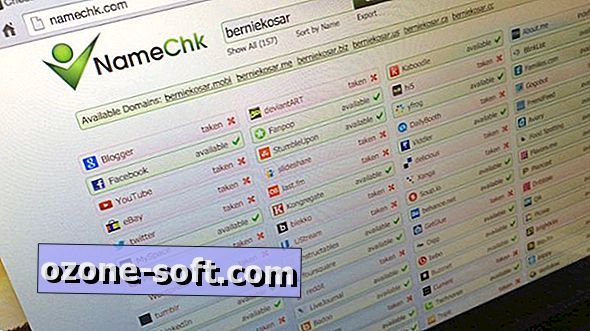








Lascia Il Tuo Commento